Molti utenti Apple hanno segnalato di ricevere l’errore 0xE800002D quando cercano di sincronizzare i loro dispositivi iOS con iTunes. Questo particolare codice di errore è un indicatore che il componente software non è riuscito a stabilire una connessione tra il vostro dispositivo Apple e il software che lo supporta. La maggior parte degli utenti colpiti riferisce che l’errore viene riscontrato non appena collegano i loro dispositivi al computer e iTunes si apre.
Il problema non è specifico di una certa versione di Windows, ma è più spesso segnalato su Windows 10 e Windows Vista.

Cosa sta causando l’iTunes Error 0xE800002D?
Abbiamo indagato sul problema esaminando varie segnalazioni di utenti. Sulla base di ciò che abbiamo raccolto e delle strategie di riparazione utilizzate dagli utenti interessati, abbiamo creato una lista di potenziali colpevoli che sono noti per creare l’errore Itunes 0xE800002D:
- La versione di iTunes non è aggiornata – La maggior parte delle volte, il problema si verifica a causa di una versione di iTunes non aggiornata. Il programma di aggiornamento di iTunes ha una lunga storia di rottura e pensa di essere aggiornato. Questo può creare problemi di incompatibilità con i nuovi modelli di iPhone, iPad e iPod.
- Il programma di aggiornamento di iTunes si è bloccato – C’è un problema ben noto con la versione Windows di iTunes in cui il componente di aggiornamento si blocca e non riconosce più che una nuova versione è disponibile. In questo caso, la soluzione è reinstallare tutti i componenti di iTunes.
- La macchina utilizza Windows Vista o inferiore – Tieni presente che su Windows, il programma di aggiornamento di iTunes non aggiorna il software all’ultima versione a meno che tu non abbia Windows 7 o successivo. In questo caso, il problema può essere risolto installando una versione più recente di Windows.
Se stai affrontando lo stesso problema, questo articolo ti fornirà alcuni passaggi per la risoluzione dei problemi. Di seguito hai una raccolta di metodi che altri utenti in una situazione simile come la tua hanno usato per risolvere il problema.
Per i migliori risultati, segui le correzioni nell’ordine in cui sono presentate e continua fino a quando non scoprirai un metodo efficace per il tuo particolare scenario.
Metodo 1: Aggiornare iTunes all’ultima versione
Siccome la stragrande maggioranza degli errori 0xE800002D si verifica a causa di una versione non aggiornata di iTunes, iniziamo assicurandoci di usare l’ultima versione.
Normalmente, il programma di aggiornamento di iTunes dovrebbe indicare che è disponibile una nuova versione non appena si apre il software. Se ricevi il messaggio, clicca su Scarica iTunes, poi segui le istruzioni sullo schermo per completare l’installazione dell’ultima versione di iTunes.

Nota: C’è anche la possibilità che il tuo programma di aggiornamento di iTunes si sia bloccato e non trovi più la versione più recente, ma ce ne occuperemo nel prossimo metodo.
Nel caso in cui non riceviate la richiesta di aggiornamento a una versione più recente di iTunes, seguite i passi seguenti in base al vostro sistema operativo per aggiornare il software all’ultima versione:
Per gli utenti Windows:
- Aprite iTunes e andate su Aiuto > Controllate gli aggiornamenti usando il nastro in alto.

Windows PC – Aggiornamento di Windows a una versione più recente - Aspetta fino a quando la scansione è completa, poi clicca sul pulsante Scarica iTunes se viene identificata una versione più recente.

Scarica la versione più recente di iTunes - Aspetta finché la versione più recente di iTunes viene scaricata. Dopo un po’, dovresti vedere una nuova finestra di Apple Software Update spuntare. Da quella nuova finestra, assicurati che ogni aggiornamento disponibile sia spuntato, poi premi il pulsante Installa x elementi.

Installa la nuova versione di iTunes tramite Apple Software Update - Accetta il contratto di licenza per avviare l’aggiornamento.

Accetta il contratto di licenza - Attendi fino al completamento del processo.

Attesa del completamento dell’aggiornamento di iTunes - Una volta terminata la procedura di aggiornamento di iTunes, riavvia la macchina e vedi se il problema è stato risolto al prossimo avvio.
Per gli utenti Mac:
- Clicca sull’icona Apple in alto a sinistra e scegli App Store/

Clicca su App store - Poi, clicca sul pulsante More associato a Software Update e clicca sul pulsante Update accanto a iTunes.

Aggiornamento di iTunes su Mac - Una volta completato il download, ti verrà richiesto di fare un riavvio soft. Al prossimo avvio vedi se l’errore è stato risolto.
Se vedi ancora l’errore 0xE800002D quando provi a collegare un dispositivo Apple, passa al prossimo metodo qui sotto.f
Metodo 2: Reinstallare tutto il software Apple (se applicabile)
Su Windows, c’è uno strano bug che sembra riemergere con ogni versione di iTunes che fa credere al software di stare usando l’ultima versione disponibile. Diversi utenti che hanno incontrato un problema simile hanno riferito di essere finalmente riusciti ad eliminare l’errore 0xE800002D dopo aver reinstallato ogni componente della mela presente sul loro sistema.
Nota: Tenete a mente che questo metodo presuppone che abbiate già passato il metodo 1 cercando di aggiornare all’ultima versione senza successo.
Segui i passi qui sotto per vedere se la tua versione di iTunes soffre dello stesso problema e prendi le misure appropriate per risolverlo:
- Apri iTunes e vai sulla barra multifunzione in alto e seleziona Aiuto > Informazioni su iTunes. Ora, guarda la prima riga che viene fuori e annota la tua attuale versione di iTunes

iTunes current version - Poi, visita la pagina di download di Apple (qui) e guarda se l’ultima versione di iTunes disponibile per il download è più recente di quella che hai attualmente. Se l’ultimo metodo disponibile è più recente, scarica il programma di installazione e tienilo da qualche parte accessibile.

L’ultima versione disponibile di iTunes - Prossimo, rimuoviamo ogni componente software associato a Apple. Per farlo, premete il tasto Windows + R per aprire una finestra di dialogo Esegui. Poi, digita “appwiz.cpl” e premi Invio per aprire la finestra Programmi e funzionalità.
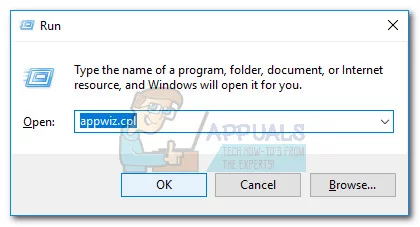
Dialogo Esegui: appwiz.cpl - Nella finestra Programmi e funzionalità, fai clic sul pulsante Editore in cima alla colonna per ordinare i risultati dell’applicazione tramite Editore. Questo ci renderà più facile prendere di mira ogni pezzo di software appartenente a Apple.

Clicca sulla colonna Publisher per ordinare i risultati delle applicazioni - Poi, procedi a disinstallare ogni componente software che è firmato da Apple. Puoi farlo facilmente cliccando con il tasto destro del mouse su ogni voce che ha Apple Inc. come editore e clicca su Disinstalla. Poi, segui le istruzioni sullo schermo per disinstallare ogni componente software Apple fino a quando non ne rimane nessuno.

- Una volta che ogni componente software appartenente a Apple è stato disinstallato, riavvia il computer.
- Al prossimo avvio, apri l’eseguibile di installazione di iTunes che hai scaricato al passo 2 e segui le istruzioni sullo schermo per installarlo sul tuo sistema.
- Una volta che il software è installato, riavvia nuovamente il sistema e vedi se il problema è stato risolto all’avvio successivo.
Se questo metodo non ha risolto il problema, passa al metodo successivo.
Metodo 3: Installa una versione più recente di Windows (se applicabile)
Se stai ancora usando Windows Vista o Windows XP, questo è il motivo per cui stai vedendo l’errore 0xE800002D quando cerchi di collegare il tuo dispositivo Apple. Questo accade perché Apple ha recentemente deciso di tagliare il supporto per le vecchie versioni di Windows. A partire da ora, hai bisogno di Windows 7 o successivo per poter installare le ultime versioni di iTunes.